Hoe u de videobestandsgrootte voor YouTube op 2 manieren kunt verkleinen
"Hoe doe ik comprimeer een video om te uploaden naar YouTube, zodat mijn laptop niet opwarmt? "
Het maken van een video is een langdurig proces dat tijd en middelen kost. Dus upload een video.
Wanneer u een lange video met een grote bestandsgrootte uploadt van de computer naar YouTube, kan de lange uploadtijd uw computer opwarmen. Bovendien heeft YouTube de videogrootte en -lengte voor uploaden beperkt.
Ongeacht welk probleem je opdoet, je kunt een videocompressor krijgen om het videoformaat te verkleinen, zodat je ze voor YouTube kunt uploaden.
Scroll naar beneden voor meer informatie over videocompressoren en hoe u video's comprimeert voor YouTube.
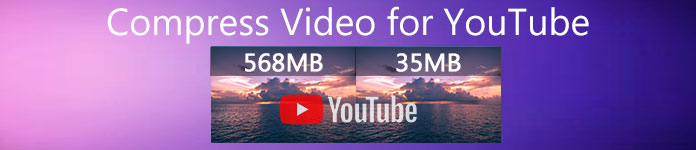
Deel 1. YouTube Maximale uploadgrootte en lengtebeperking
Standaard kunt u video's van maximaal 15 minuten uploaden naar YouTube. Als u langere videobestanden naar YouTube wilt uploaden, moet u uw account verifiëren.
De maximale videobestandsgrootte die u naar YouTube kunt uploaden, is 128 GB of 12 uur.
Om een grote video efficiënt naar YouTube te uploaden, moet u een videocompressor de bestandsgrootte laten verkleinen.
Vervolgens leer je hoe je video's voor YouTube op 2 manieren kunt comprimeren.
Deel 2. Gratis video comprimeren voor YouTube online zonder watermerk
Gratis online videocompressor is een 100% gratis videoformaat verkleiner online. Het is een eenvoudige YouTube-videocompressortool om het gecomprimeerde videobestand in 3 stappen te uploaden, comprimeren en downloaden. Er wordt geen bestand bewaard nadat uw compressieproces is voltooid en u kunt er zeker van zijn. Deze videocompressor werkt met elk populair formaat zoals MP4, WMV, MOV, AVI en meer en kan de bestandsgrootte verkleinen voor YouTube, Instagram, Facebook en meer.
De stappen voor het comprimeren van een video voor YouTube zijn vrij eenvoudig:
1. Upload een video online.
2. Selecteer de videobestandsgrootte, resolutie en Door YouTube ondersteund uitvoerformaat.
3. Begin met het comprimeren en downloaden van het gecomprimeerde videobestand.
De gedetailleerde stappen zijn zoals hieronder:
Stap 1. Upload een videobestand online
Open dit gratis online videocompressor via uw browser op de computer. Klik op de Voeg bestanden toe om te comprimeren knop om een video-opstartprogramma te installeren. Die laucher kan uw compressieproces versnellen door de bestandsgrootte te verkleinen en het gecomprimeerde bestand automatisch te downloaden.
Selecteer daarna in het open-sourcevenster uw video die u wilt comprimeren voor YouTube en voeg deze toe.

Stap 2. Selecteer YouTube-bestandsgrootte
Nadat de video is geüpload, ziet u het compressievenster, waar u de instellingen van uitvoerbestanden kunt bewerken.
Naast Grootte, klik op het pijl-omlaag- of pijl-omhoog-pictogram om het uitvoervideo-formaat aan te passen. U kunt ook de schuifbalk verplaatsen om het videoformaat te regelen. U kunt de videogrootte voor YouTube verkleinen van GB naar MB.
Daarna naar Resolutieondersteunt het in hoge mate 1080p HD, 720pHD en meer om te uploaden voor YouTube.
Ten slotte gaat het om het uitvoerformaat, je kunt YouTube selecteren in de drop-dwon-optie of andere formaten kiezen zoals WMV, MOV, MKV, M4V, FLV, MPG, enz., Voor andere sites.
Stap 3. Comprimeer video voor YuoTube
Als de instelling is voltooid, klikt u op het "Samendrukken" knop onderaan, om een locatie te selecteren om het gecomprimeerde videobestand op te slaan, en om onmiddellijk een video voor YouTube te verkleinen.
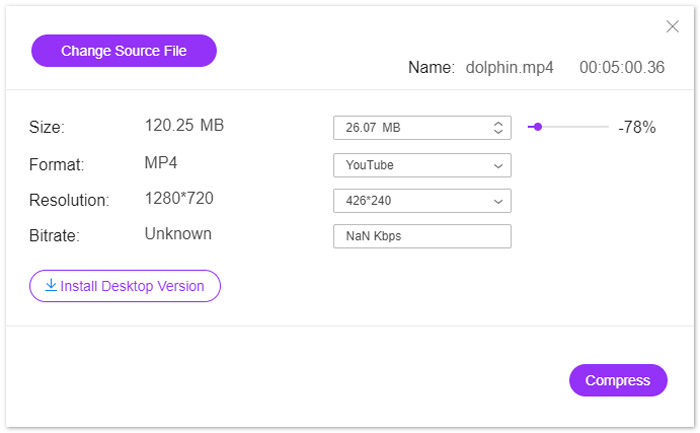
Deel 3. Hoe een video voor YouTube te comprimeren zonder aan kwaliteit in te boeten
Een andere manier om een video voor YouTube te comprimeren, is door Video Converter Ultimate te gebruiken.
Het is een alles-in-één videocompressor, editor en converterprogramma op de computer.
Niet alleen comprimeert een videobestand door de grootte ervan te verkleinen, maar deze software kan ook de lengte van een videobestand verkleinen door het te splitsen.
Bovendien kunt u:
1. Ondersteuning van 8K, 5K, 4K, 1080pHD en andere videoresoluties.
2. Bewerk video-effecten zoals filters, watermerk, bijsnijden, roteren en meer.
3. Toolbox kan de videokwaliteit verbeteren, metadata-info bewerken, 3D-video's converteren en GIF's maken.
4. Maak GIF's en gesplitst scherm om video's vrij te bekijken.
Gratis downloadVoor Windows 7 of hogerVeilige download
Gratis downloadVoor MacOS 10.7 of hogerVeilige download
Laten we nu eens kijken hoe we een videobestand met deze software kunnen comprimeren.
Stap 1. Selecteer Videocompressor
Download deze YouTube-videocompressor gratis op uw computer. Installeer het en voer het onmiddellijk uit. Navigeer door het Gereedschapskist tabblad. Selecteer Videocompressor.
Stap 2. Voeg een videobestand toe
Klik op de grote plusknop om het videobestand dat u naar YouTube wilt uploaden, te selecteren en toe te voegen.
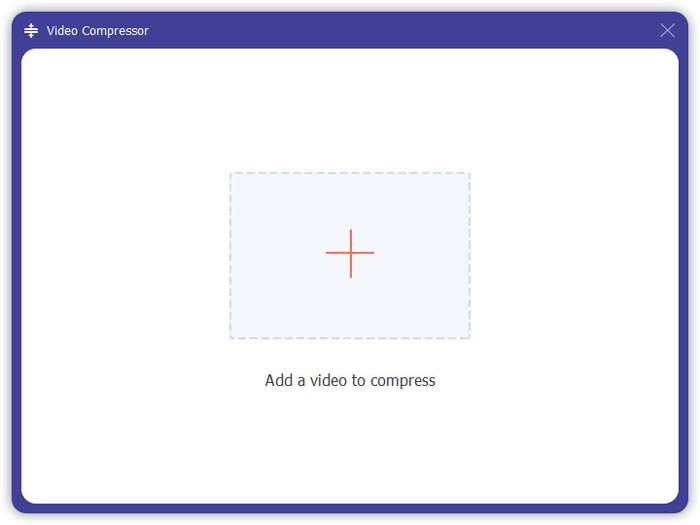
Stap 3. Comprimeer een video voor YouTube
Verplaats de schuifbalk om de videobestandsgrootte te selecteren die u wilt behouden, kies het videoformaat, de resolutie en het uitvoerformaat.
De Voorbeeld Met de knop kun je de gecomprimeerde video bekijken en zien of de kwaliteit is wat je nodig hebt.
Controleer ten slotte onderaan de locatie waar u de gecomprimeerde video opslaat en klik op Samenpersen om de grootte van een videobestand voor YouTube te verkleinen.
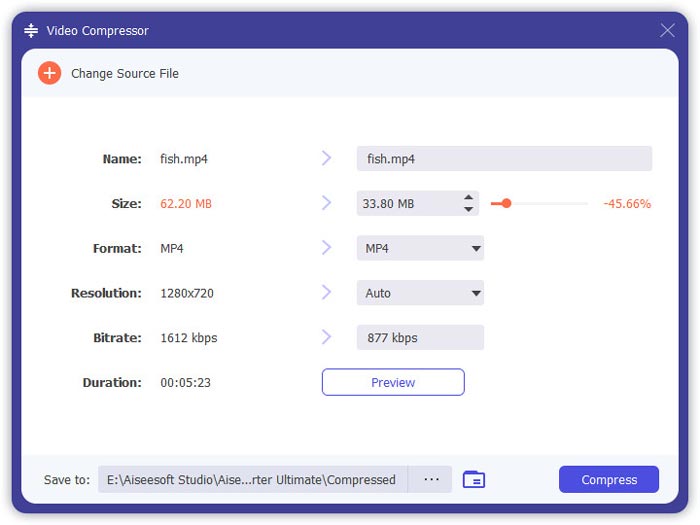
Als u een videobestand wilt comprimeren zonder kwaliteitsverlies, is de aanbevolen manier om het videobestand te coderen in H.264.
1. Start deze software opnieuw en klik op de grote plus om de videobestanden toe te voegen.
2. Selecteer de door YouTube ondersteunde formaten met H.264-codering.
3. Klik op Alles converteren om het transcoderen van YouTube-video in H.264 te starten.
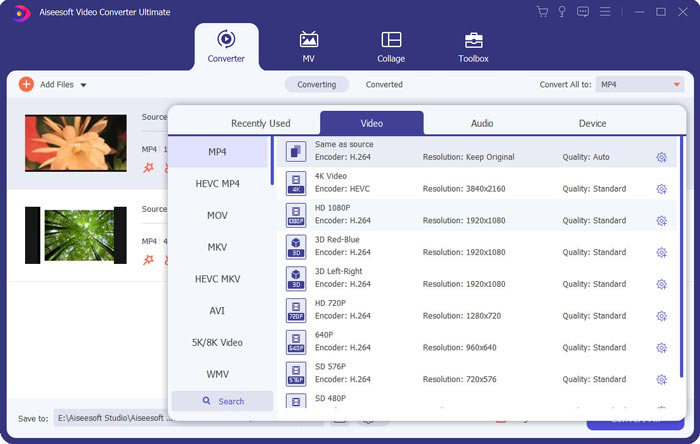
Deel 4. Veelgestelde vragen over het comprimeren van videobestanden voor YouTube
Hoeveel video's kun je per dag uploaden op YouTube?
Limieten voor het uploaden van video's verschillen per regio of kanaalgeschiedenis. Als u een foutmelding krijgt door te zeggen 'Uploadlimiet bereikt' wanneer u een video probeert te uploaden, kunt u binnen 24 uur proberen een video te uploaden.
Hoe upload ik verticale video's naar YouTube?
Als u een verticale video op de iPhone opneemt, mag u geen zwarte balken aan de zijkanten van de video toevoegen. YouTube kan de beste manier bedenken om de inhoud weer te geven en op drie schermen te passen.
Wat zijn ondersteunde YouTube-bestandsindelingen?
MOV
MPEG4
MP4
AVI
WMV
MPEGPS
FLV
3GPP
WebM
DNxHR
ProRes
CineForm
HEVC (h265)
Gevolgtrekking
YouTube is een van de platforms om videoclips te delen, zoals tv-shows, documentaires, muziekvideo's, filmtrailers, educatieve video's, video-opnamen, blogvideo's en nog veel meer. Wanneer u echter een videobestand uploadt met een lange tijd of van hoge kwaliteit, vertegenwoordigt de video over het algemeen een groot bestand, wat ook betekent dat het uploaden veel tijd in beslag zal nemen. Dit bericht deelt 2 manieren om een video voor YouTube te comprimeren.
Wilt u een videoformaat gratis online verkleinen?
Of misschien wilt u een videobestand comprimeren door het opnieuw te coderen.
Laat hoe dan ook uw opmerkingen hieronder achter, als u een andere suggestie heeft.



 Video Converter Ultimate
Video Converter Ultimate Scherm opnemer
Scherm opnemer



